
1. Informações Gerais
Objetivo: |
Facilitar o cadastro e atualização de alíquotas adRem fixas |
Detalhes: |
|
Informações adicionais: |
|
Em Cadastros -> Produtos -> Importação Tabela ANP há a possibilidade de importar dados referente ao Código ANP, sua devida Descrição e a alíquota de AdRem vinculada:
Para isso, é necessário seguir um modelo padrão para importação, é disponibilizado uma opção em tela chamada "Exportar Planilha Modelo":

Ao clicar no botão automaticamente o sistema vai gerar uma planilha em tela apresentando o cadastro atual em sua base de dados:
 Assim, é possível salvar o arquivo modelo e atualizar os valores ou dados referente à Código ANP, Descrição e AdRem.O recurso atende tanto inclusão, ou seja, cadastro novos, desde que esteja seguindo o padrão de colunas, como também atende alterações.
Assim, é possível salvar o arquivo modelo e atualizar os valores ou dados referente à Código ANP, Descrição e AdRem.O recurso atende tanto inclusão, ou seja, cadastro novos, desde que esteja seguindo o padrão de colunas, como também atende alterações.
Para evitar transtornos no momento da importação, apresentamos abaixo um exemplo a não seguir:
Note que alguns campos se encontram nulo na planilha, caso esteja neste mesmo exemplo acima, o sistema irá criticar no momento da importação apresentando a seguinte mensagem:

Neste exemplo, o ideal é que as células vazias estejam com o código "0" ou que na planilha todas as linhas que contenham células parcialmente preenchidas sejam retiradas conforme o exemplo abaixo:
Assim, ao salvar o arquivo e selecioná-lo em tela, o botão "Importar" será habilitado, clicando apresentará o seguinte retorno:
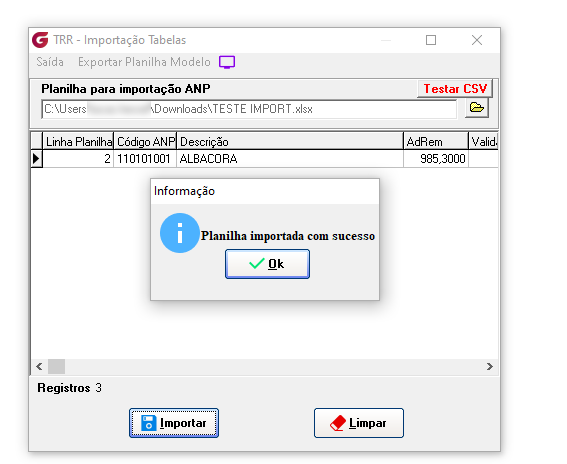 Logo após clicado em "ok" o sistema apresenta um histórico das atualizações feitas:
Logo após clicado em "ok" o sistema apresenta um histórico das atualizações feitas: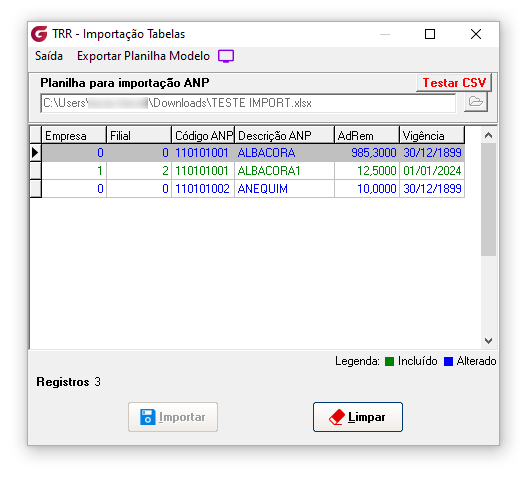
Em caso técnico, além da visualização em tela, estes dados poderão ser conferidos em tabela via banco de dados:
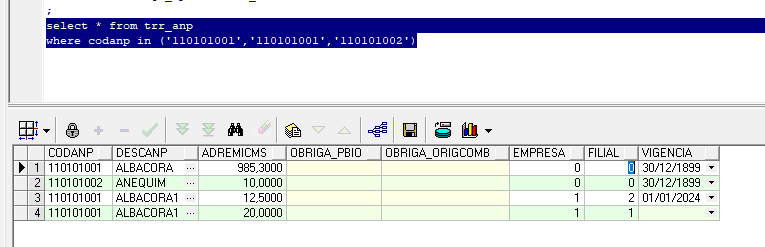
Já na tela Cadastros -> Produtos -> Produtos, é possível consultar a nível de produto qual o AdRem estabelecido a partir do Código ANP:
 Obs.: Este campo não permite alteração na tela indicada, serve apenas para consulta.
Obs.: Este campo não permite alteração na tela indicada, serve apenas para consulta.Se algum auxílio ou esclarecimento forem necessários, conte conosco através de nossos canais de atendimento.
Telefone: (11) 5018-2525.
Portal do Cliente: https://portaldocliente.praxio.com.br/
#PodeContar



